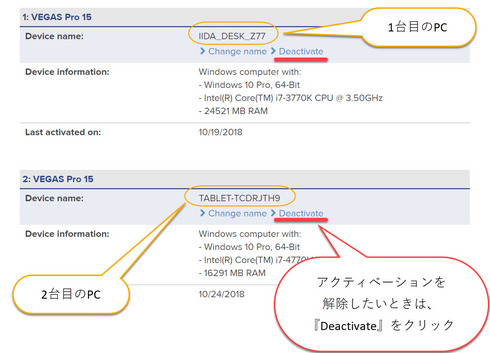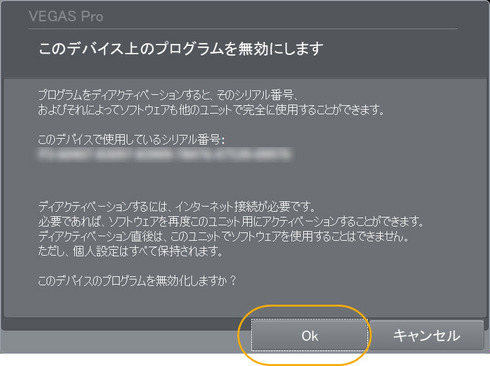こんにちは、
飯田です。
Vegas Proがフリーズしてしまう場合の
主に確認すべきチェックポイントを
その順番に5つ記してきました。
今回はおまけで、
この5つを行っても、
それは、
Vegas Proの再インストールです。
え~、
そんなに当り前なことなの!と
ツッコミが入りそうですが、
そうなのです。
動画編集ソフトは、
それ以外のソフトと異なり、
フリーズすることが多分にあります。
たとえば
マイクロソフト・ワードを使っていて、
ワードがフリーズすることは、
現在では滅多にないと思います。
ですので、
ワードを使っていてフリーズしたら、
それは一大事だと考えたほうが良いのですが、
今お話ししたように、
動画編集ソフトの場合は
フリーズすることが当り前ですから、
フリーズしても当然だ!という前提で、
使っていた方が精神的にも気楽になります。
もっとも、
そのようなことがあるからこそ、
動画編集ソフトであるVegasがフリーズした場合の
対応策を今記しているわけですが・・・。
さて、
チェックポイント5つを行っても
フリーズしてしまう場合には、
残された原因は3つ考えられます。
1,
Veags Proのプログラムが、
おかしくなったのか?
2,
それとも、
Windowsがおかしくなったのか?
3,
パソコンの部品が壊れているのか?
という切り分けです。
Vegas Proのプログラムそのものに
不具合が生じているのか否かの切り分けには、
Vegas Proの再インストールを行います。
この再インストールにあたって、
なんの準備もせずに
Vegasをアンインストールしてしまうと、
再インストールした後のアクティベーションで、
余計な操作を行う必要が出てくるので、
Vegas Proのアンインストール時には、
ちょっとした気遣いが必要です。
Vegas Proが貴方のパソコンで、
今現在において使えているということは、
Magix社に貴方のVegas Proのシリアル番号が
登録されている(認証が通っている)という
ことになります。
Vegas Proは一つのシリアル番号で
2台まで登録(認証・アクティベーション)が可能です。
要するに、
2台までは使えると言うことです。
そして、
Vegasのシリアル番号は、
Vegasのシリアル番号を入力したときに
一緒に入力した貴方のメールアドレスと
紐付いています。
貴方のメールアドレス→Vegasのシリアル番号→2台分のPC
という紐付き方なのです。
ですから、
貴方がデスクトップPCとノートPCの
2台のパソコンをお使いで、
その2台にVegas Proをインストールして
使っているとします。
ここで、
単純にデスクトップPCから
Vegasをアンインストールします。
そして再び、
デスクトップPCにVegasをインストールして、
初回起動時にシリアル番号を入力して
アクティベーションを行おうとすると、
すでに2台分のアクチベーションが為されているので、
この時点ではアクティベーションエラーとなるのです。
もっともこの場合には、
Magix社のHPにログインして、
2台のうちの1台(デスクトップPC)を
認証解除すればOKです。
しかしながら、
普通のブラウズ方法では、
Magix社の日本語サイトに遷移しようとすると、
ソースネクスト社のVegasのHPに繋がってしまうため、
かなりのパソコンやブラウザに詳しい方でなければ、
難しいのではないかと思います。
ご参考までに、
Magix社の日本語サイトはこちらから。
ご参考までに、
Vegasのアクティベーションを解除する為の
Magix社のUSAサイトはこちらから。
USAサイトのMagix社のHPに
ログインするときの情報は以下になります。
貴方のメールアドレス=Magix社のアカウントID
アクティベーション時に入力したPW=Magix社のログインPW
そこで、
このような無用なトラブルを避けるためにも、
Vegas Proをアンインストールするときには、
事前に行っておくべき一つの操作があるのです。
それは、
Vegasが貴方のPCに残っている間に、
つまり、
Vegasをアンインストールする前に、
アクティベーションを解除しておくことです。
Vegasを起動させて、
『ヘルプ』をクリックします。
この「ヘルプ」の中にある、
『このPC上のソフトウェアを無効にする』を
クリックします。
そして、
その次に表示される画面で、
『OK』をクリックして下さい。
これで、
今操作を行ったPCにインストールされている
Vegas Proのアクティベーションが解除されます。
この操作を行っておいてから、
Vegasをアンインストールし、
再びインストールします。
この場合であれば、
Vegasの初回起動時にシリアル番号を入れるだけで、
アクティベーションが通りますのでとても簡単です。
ちなみに、
この方法はVegasが起動することが
前提条件となります。
したがって、
PCが起動しなくなったので、
PCをリカバリーしたり、
Windowsの回復操作を行った場合には、
この方法は使えません。
PCのリカバリーや、
Windowsの回復を行った場合には、
Magix社のHPにログインして、
該当のPCのアクティベーションを
外す必要があります。
Vegasを再インストールしたら、
フリーズが収まっているかを確認します。
もしもフリーズが解消しなかったら、
Windowsそのものが、
不安定若しくは壊れているのではないかと、
あたりをつけるわけです。
Vegasの調子がおかしいときは、
手っ取り早く原因を切り分けるために、
再インストールが簡単便利ということを
頭に入れておいて下さいね。
今回はここまでとします。
お読みいただき、
有り難うございました。
今日は特に冷え込む、
山梨にて
山梨のイイダ拝
追伸:
Vegasがフリーズした場合の
チェックポイント記事をまとめておきます。
以下のチェックポイント5つを
一緒にまとめて行うのではありませんので、
お気を付け下さいませ。
例えば、
チェックポイント・その1を行ったら、
Vegasを起動して確認し、
それでもフリーズが起きるようでしたら、
引き続きチェックポイント・その2を行う、
と言うことです。
そして『その1』と『その2』が行われている状態で、
フリーズがまだ起こるようでしたら、
つぎに『その3』に進むということです。
■チェックポイントその1(記事・その274)
GPU支援機能をOFFにする。
■チェックポイント その1の補足(記事・その275)
自分の使っているGPUが何かを調べる方法
■チェックポイント その2(記事・その276)
Cドライブの空き容量を確保する
■チェックポイント その2の補足(記事・その277)
どうしてもCドライブの空きが確保出来ないときには?
■チェックポイント その3(記事・その278)
車のトランクとゴルフバッグ理論
■チェックポイント その4(記事・その281)
Windowsの更新があるか確認する
■チェックポイント その5(記事・その294)
作業メモリ量を『0』に変更する
VEGAS Proのソースネクスト公式の講師の「山梨の飯田」こと飯田和佳と申します。
約15年に渡ってソニーブランドの頃からVEGAS Proでの動画編集の講師に携わっております。
お気軽にご相談ください。もちろん内容によっては有料ですが。。。
ご興味ある方はパーソナルレッスンもご好評いただいておりますので
お問い合わせ下さい。